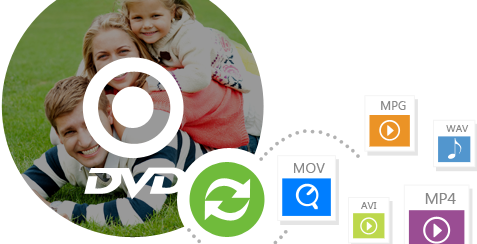Fase 1. Seleziona il menu DVD
Dopo aver caricato il video da masterizzare e cliccato in basso su “NEXT” nell’interfaccia del programma potrai scegliere un modello già pronto (animato o statico) da usare per il menu del tuo DVD.
Facendo doppio click sul modello si aprirà una preview del menu stesso.